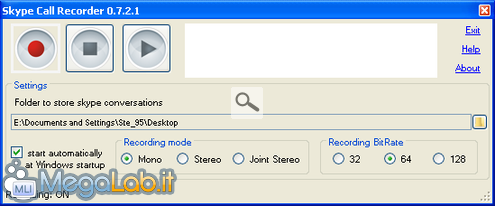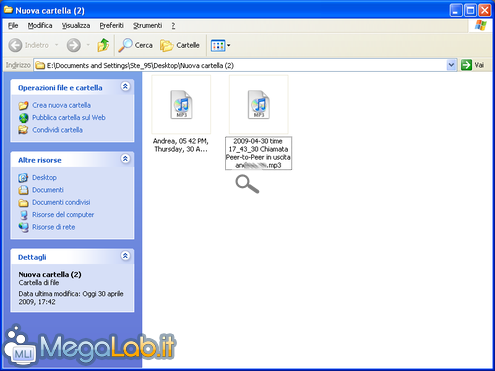Canali
Ultime news

Ultimi articoli
 Le ultime dal Forum |

Tre metodi per registrare le conversazioni su Skype30/12/2009 - A cura di

Correlati
 TagPassa qui con il mouse e visualizza le istruzioni per utilizzare i tag!
Il pezzo che stai leggendo è stato pubblicato oltre un anno fa.
 La trattazione seguente è piuttosto datata. Sebbene questo non implichi automaticamente che quanto descritto abbia perso di validità, non è da escludere che la situazione si sia evoluta nel frattempo. Raccomandiamo quantomeno di proseguire la lettura contestualizzando il tutto nel periodo in cui è stato proposto. La trattazione seguente è piuttosto datata. Sebbene questo non implichi automaticamente che quanto descritto abbia perso di validità, non è da escludere che la situazione si sia evoluta nel frattempo. Raccomandiamo quantomeno di proseguire la lettura contestualizzando il tutto nel periodo in cui è stato proposto.
Registrare una conversazione svoltasi sul celeberrimo Skype può risultare utile soprattutto quando non vogliamo perdere momenti, affermazioni e istruzioni. Presentiamo tre tra i software più diffusi in grado di svolgere questa funzione. In tutti gli applicativi, l'output è in formato MP3, che può poi essere modificato con software dedicati (come Audacity). Articolo aggiornato con iFree Recorder. Un'importante precisazione legaleLa registrazione di una conversazione privata senza l'esplicita autorizzazione di entrambe le parti potrebbe costituire una violazione delle norme vigenti a tutela della riservatezza: prima di utilizzare questi applicativi quindi, sinceriamoci (se non altro per correttezza) che l'interlocutore abbia acconsentito. Skype Call RecorderSkype Call Recorder si colloca al secondo posto secondo la nostra comparativa, preceduto da iFree Recorder. Scarichiamolo dal sito ufficiale e lanciamone l'installazione. Al termine di quest'ultima, lanciamo il programma dal nuovo collegamento apparso sul desktop. Non dovremo dare nessuna autorizzazione da Skype. Anche a conversazione iniziata, possiamo lanciare la registrazione premendo il primo pulsante in alto a sinistra, e fermarla con il secondo. Tramite l'icona rappresentata da una cartella nella sezione Settings possiamo modificare il percorso in cui verranno salvate le future registrazioni, che di default vengono memorizzate sul desktop. Con Start automatically at Windows startup, abbiamo la possibilità di lanciare o meno automaticamente il software all'avvio. Per il resto, le impostazioni predefinite garantiscono un ottimo funzionamento del software, e l'effetto fade (diminuzione graduale del suono) in chiusura risulta molto gradevole. L'unico difetto, seppur minimo, risiede nei nomi dei file. Un nome lungo, che non non mi riconduce immediatamente alla conversazione (il secondo file)... Vi è anche la possibilità di registrare più conversazioni in contemporanea, ipotizzando che una sia in pausa. La registrazione viene avviata automaticamente appena viene iniziata una chiamata. IFree Recorder Segnala ad un amico |
- Unisciti a noi
- | Condizioni d'uso
- | Informativa privacy
- | La Redazione
- | Info
- | Pressroom
- | Contattaci
© Copyright 2025 BlazeMedia srl - P. IVA 14742231005
- Gen. pagina: 0.23 sec.
- | Utenti conn.: 104
- | Revisione 2.0.1
- | Numero query: 43
- | Tempo totale query: 0.05